Konfigurieren Sie die Zscaler Private Access (ZPA) Integration, um Trend Vision One Benutzer mit einem hohen Risiko zu Zscaler-definierten eingeschränkten Benutzergruppen hinzuzufügen und Zscaler-Richtlinien auf diese Gruppen anzuwenden.
WichtigDie folgenden Anweisungen und Bildschirmfotos waren gültig ab dem 13. August 2024.
Für weitere Informationen siehe Zscaler-Dokumentation.
|
Prozedur
- Erstellen Sie eine Benutzergruppe in Ihrem ausgewählten IdP und synchronisieren Sie
die Gruppe mit ZPA.

Hinweis
Trend Micro empfiehlt, eine Benutzergruppe speziell für die Zscaler-Integration zu erstellen, anstatt eine bestehende Gruppe wiederzuverwenden.Notieren Sie sich den Namen der Benutzergruppe und vermeiden Sie es, den Namen oder andere Gruppeneinstellungen zu ändern, sobald die Integration konfiguriert ist. - Rufen Sie die Basis-URL, das Bearer-Token und die eingeschränkte Benutzergruppe von
der Zscaler-Plattform ab.
- Melden Sie sich beim Zscaler Private Access Admin-Portal an.
- Navigieren Sie zu .Stellen Sie sicher, dass Sie bereits einen oder mehrere Identitätsanbieter mit ZPA als Dienstanbieter in Zscaler konfiguriert haben. Wenn Sie noch keine Identitätsanbieter konfiguriert haben, lesen Sie die Zscaler-Dokumentation für Anweisungen. Für weitere Informationen zur Angabe von ZPA als Dienstanbieter für Ihren IdP, lesen Sie die Dokumentation für Ihren ausgewählten IdP.
- Wählen Sie einen IdP aus und klicken Sie auf das Bearbeitungssymbol.
- Im Edit IdP Configuration-Fenster verwenden Sie den Schalter, um SCIM Sync zu aktivieren.
- Verwenden Sie den Schalter, um SCIM Attributes for Policy zu aktivieren.
- Kopieren und behalten Sie den SCIM Service Provider Endpoint.
- Kopieren und behalten Sie das bestehende Bearer-Token, oder klicken Sie auf Generate New Token und kopieren Sie das neue Bearer-Token.
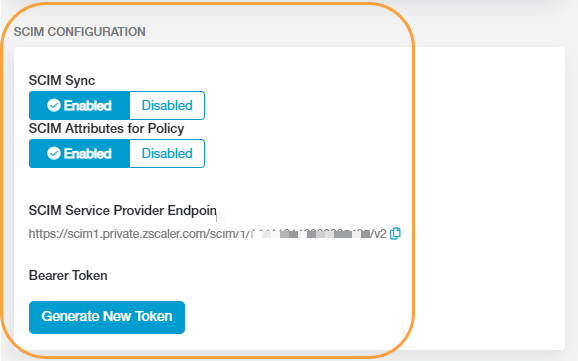
- Klicken Sie auf Speichern.Weitere Informationen finden Sie in der Zscaler-Dokumentation.
- Aktivieren Sie in der Trend Vision One-Konsole die Integration und konfigurieren Sie die Einstellungen.
- Navigieren Sie zu .
- Klicken Sie auf Zscaler Private Access.
- Verwenden Sie den Enable Zscaler Private Access integration-Schalter, um den Dienst zu aktivieren.
- Klicken Sie auf + Add Identity Provider.Das Fenster Identity Provider Settings wird angezeigt.
- Fügen Sie die Base URL und Bearer token ein, die von der Zscaler-Plattform erhalten wurden.
- Geben Sie die Restricted user group name der Gruppe an, die Sie in Ihrem IdP erstellt haben.Weitere Informationen zum Erstellen und Verwalten von Gruppen finden Sie in der Zscaler-Dokumentation.
- (Optional) Klicken Sie auf Verbindung testen, um die Basis-URL, das Bearer-Token und die ausgewählte Gruppe zu authentifizieren.
- Klicken Sie auf Save.Die Add to Zscaler Restricted User Group- und Remove from Zscaler Restricted User Group-Reaktionsaktionen erscheinen im Kontextmenü im Cyber-Risiko-Expositionsmanagement.
- (Optional) Um einen IdP zu ändern oder zu löschen, verwenden Sie die Symbole
 und
und  auf dem Bildschirm Zscaler Private Access.
auf dem Bildschirm Zscaler Private Access.

